
笔记本装安卓系统,笔记本安装安卓系统全攻略
时间:2025-02-02 来源:网络 人气:942
你有没有想过,你的笔记本除了能跑Windows,还能变身成安卓的小迷弟呢?没错,就是那个你手机上常用的安卓系统,现在也能在你的笔记本上大显身手。别惊讶,今天就来手把手教你如何给笔记本装上安卓系统,让你的电脑生活更加丰富多彩!
准备篇:工具与材料,一应俱全
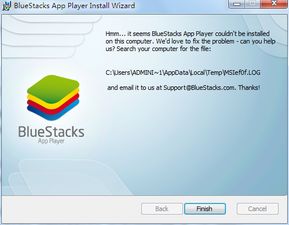
首先,你得准备好以下这些小宝贝:
1. U盘:一块至少8GB的U盘,用来制作启动盘。

2. Android-x86镜像文件:这是安卓系统在电脑上的版本,可以从官网下载。
3. 笔记本电脑:确保你的笔记本支持x86架构,这样才能安装安卓系统。
4. 制作启动盘的软件:比如Rufus,这是一个制作启动U盘的神器。
安装篇:变身大法,一招搞定

1. 制作启动U盘:
- 下载并安装Rufus软件。
- 插入U盘,打开Rufus。
- 选择你的U盘作为设备,然后点击“选择”按钮,找到下载好的Android-x86镜像文件。
- 确认无误后,点击“开始”按钮,等待制作过程完成。
2. 设置笔记本电脑从U盘启动:
- 重启你的笔记本电脑。
- 在启动过程中,按下相应的键(通常是F2、F12或DEL)进入BIOS设置。
- 在BIOS中找到启动顺序设置,将U盘设置为第一启动设备。
- 保存设置并退出BIOS。
3. 安装Android-x86:
- 从U盘启动后,根据屏幕提示选择“Install Android-x86 to hard disk”。
- 选择合适的分区进行安装,建议选择空白分区或不影响原系统的位置。
- 按照屏幕指示完成后续的安装步骤。
注意事项:安全第一,备份先行
1. 备份重要数据:在安装新系统之前,一定要备份你的重要数据,以防万一。
2. 兼容性问题:由于安卓系统是专为移动设备设计的,所以在电脑上可能会有一些兼容性问题,比如某些软件可能无法正常运行。
3. 系统更新:安装完安卓系统后,记得定期更新系统,以保证系统的稳定性和安全性。
体验篇:双系统生活,乐趣无穷
安装完安卓系统后,你就可以在电脑上体验安卓的魅力了。你可以下载各种安卓应用,比如微信、QQ、抖音等,让你的电脑生活更加丰富多彩。
同时,你还可以将安卓系统和Windows系统设置为双系统,这样你就可以在两个系统之间自由切换,满足不同的需求。
给笔记本装上安卓系统,让你的电脑生活更加多姿多彩。快来试试吧,相信你一定会爱上这种新体验!
相关推荐
教程资讯
系统教程排行













